JDK eclipse selenium的安装以及环境变量的配置
未经允许,禁止转载!!! 未经允许,禁止转载!!!
首先下载安装JDK:

然后双击进行安装

选着第一个:开发工具!点击next
一定要记住:Install to: C:\Program Files\Java\jdk1.8.0_121这是最后环境变量里面的JAVA_HOME
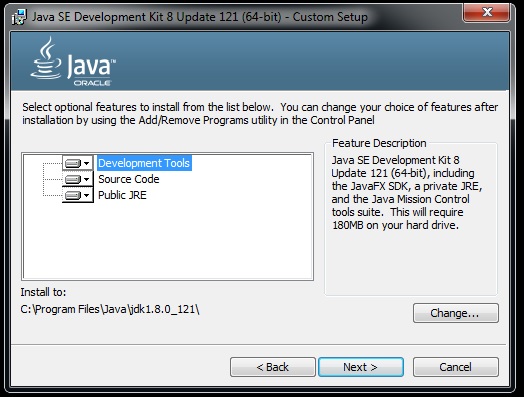
点击下一步next
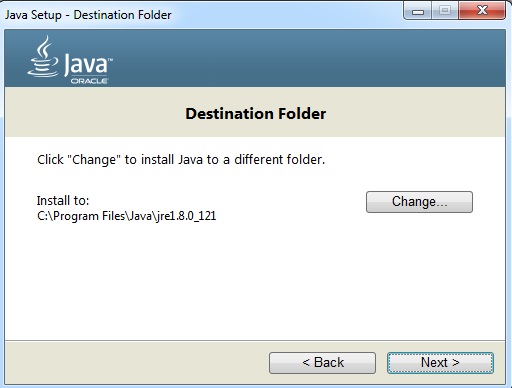
点击下一步next:
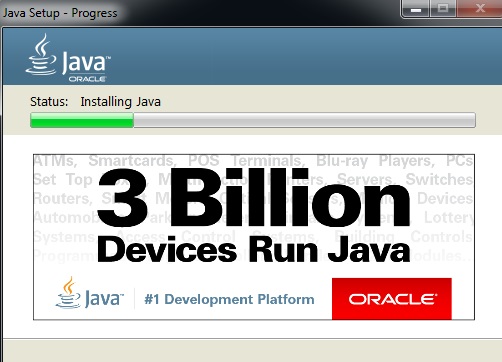
然后点击close

JDK已经安装好了,下面就是对环境变量的设置(这些路径都可以在JDK 本地安装包里面找到)
配置环境变量包括java_home,path和classpath三个部分。
JAVA_HOME
C:\Program Files\Java\jdk1.8.0_121
CLASSPATH
C:\Program Files\Java\jdk1.8.0_121\jre\lib
Path(在百度下载jdk默认安装之后就会自动配置好path的环境变量)
C:\ProgramData\Oracle\Java\javapath;%SystemRoot%\system32;%SystemRoot%;%SystemRoot%\System32\Wbem;%SYSTEMROOT%\System32\WindowsPowerShell\v1.0\
如果没有自动设置path环境变量的话就需要自己手动设置
PATH
C:\Program Files\Java\jdk1.8.0_121\bin
下面就开始安装eclipse了
进入eclipse官方网页,点击红框框中的下载,如图所示。此处为64位的安装包下载。

进入下载页,点击红框框中的下载,此时开始下载,耐心等待下载完成即可。

下载完成,会出现一个eclipse-inst-win64.exe可执行文件。注意:此处下载的安装包只适合Windows X64位的系统

安装步骤
点击刚下载好的eclipse-inst-win64.exe,开始安装,出现如下界面,第一个是标准java 开发,
第二个是企业版,第三个是C/C++,第四个是java web,第五个是PHP,所以选择第一个。

- 然后选择安装路径,建议不要安装在C盘,路径下面的两个(创建开始菜单、创建桌面快捷方式)可根据需要自行选择,点击INSTALL,开始安装。

- 出现安装协议,点击accpt now,否则不能安装。接着耐心等待安装完成。


- 安装完成,点击LAUNCH

- 最后选择workpace的目录,可以设为默认目录,也可以每次创建项目的时候再根据需要选择合适的路径。




1、可借助Eclipse的Marketplace来安装TestNG Eclipse插件
a、打开eclipse分别点击help-Eclipse Marketplace进入如下界面,在如下界面的Find后面输入testng然后点击GO按钮,最后点击Install
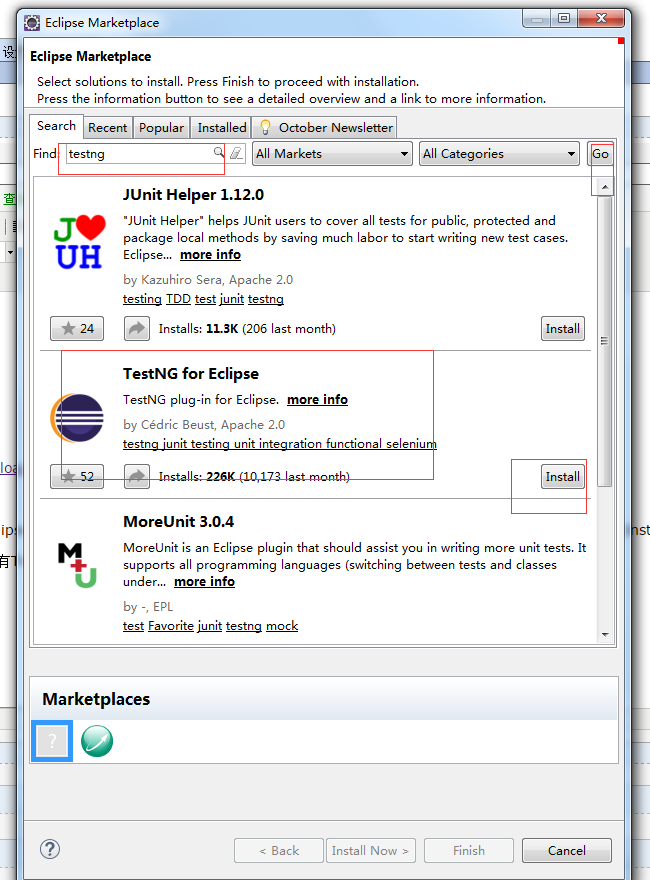
b、点击Install后进入以下界面,当下图中的进度条执行完毕后,选择以下选项并点击confirm按钮

以下两种方法可以安装TestNG Eclipse插件:
第一种,离线安装
发现很多同学和我一样无法在线安装testNg,现在分享一个离线安装的方法,及安装文件,希望能够帮到大家。
1.下载附件,并解压。(后面有),或者百度网盘http://pan.baidu.com/s/1i3y1QtR
2.将解压后的文件..\eclipse-testng离线包\features\目录下的文件夹org.testng.eclipse_6.8.6.20130607_0745放到eclipse--》features目录下
3.将解压后的文件..\eclipse-testng离线包\org.testng.eclipse_6.8.6.20130607_0745文件夹放到eclipse--》plugins目录下
4.重启eclipse
5.验证是否安装成功,file-->new-->other-->TestNg

另外一种安装testng的方法
进行常用的eclipse的开发的工具,进行到了eclipse的界面中之后,进行点击菜单中的"Help",弹出下拉菜单中进行选择为install new software的选项。
进入到了install的选项界面中,进行点击菜单中的add的选项。

就会弹出了add epository的,在name备注昵称,location为testng的下载路径位置http://beust.com/eclipse,设置完成之后,进行点击“OK”的选项。

在这里这个选项之前,需要进行一定时间上加载,加载完成之后,进行再name中,进行勾选上,然后进行点击next下一步即可。


点击下一步完成之后,进入到install detalls的选项界面中,对需要下载的信息确认,可以直接点击next。

然后到了review licenses的选项界面中,需要同意license,选中完成之后,点击finish。

这样就需要下载一段时间,等待弹出了一个software updates的选项,安装完成之后需要进行重启,点击yes。

重启完成之后,确认是否安装完成,进行进入到了,windows>show view,进行查看是否有testNG

JDK eclipse selenium的安装以及环境变量的配置的更多相关文章
- Java java jdk在Linux下安装与环境变量的配置
java jdk在Linux下安装与环境变量的配置 by:授客 QQ:1033553122 linux环境:CentOS-6.0-x86_64-bin-DVD1.iso [root@localhost ...
- JDK的下载、安装及环境变量的配置
官网下载JDK: www.oracle.com 或者 www.java.sun.com 安装JDK: 双击运行下载的 jdk-8u25-windows-i586.exe即可. 假设安装目录为:D: ...
- JDK的下载与安装和环境变量的配置
一.jdk下载打开浏览器在地址栏输入: http://www.oracle.com ,进入Oracle官网主页面,选择 Products-----Java---->Download Java . ...
- 基于Windows环境下Myeclipse10.0下载安装破解及jdk的下载安装及环境变量的配置
jdk的安装及环境变量的配置 1.安装JDK开发环境 附上jdk安装包的百度云链接 链接:http://pan.baidu.com/s/1mh6QTs8 密码:jkb6(当然自行去官网下载最好哒,可以 ...
- Java JDK的安装以及环境变量的配置
安装并配置完Android SDK之后,本想着可以做个简单的APP应用了,只是依然提示我“请确认Java JDK是否安装”类似的报错,于是又进行了Java JDK的安装以及环境变量的配置. 1.下载地 ...
- Java JDK 8 安装和环境变量的配置(Linux and Windows)
Java JDK 8 的安装以及环境变量的配置(Linux and Windows) JDK(Java Development Kit)包含了Java语言的编译器,能够在这里下载: http://ww ...
- Java入门之JDK的安装和环境变量的配置
Java的版本 1. Java SEjava se 以前称为J2SE.它允许开发和部署在桌面.服务器.嵌入式环境和实时环境中使用的 Java 应用程序.Java SE是基础包,但是也包含了支持 Jav ...
- JAVA(JDK,JRE)更改目录安装及环境变量配置
重温一下 JAVA(JDK,JRE)更改目录安装及环境变量配置 https://jingyan.baidu.com/article/e2284b2b5b7ae5e2e7118d11.html 备注:随 ...
- Linux下jdk的安装和环境变量的配置
Linux下jdk的安装和环境变量的配置 一.jdk的下载 方式一:在官网下载 http://www.oracle.com/technetwork/java/javase/downloads/inde ...
随机推荐
- C#字符串二进制互换
static void Main(string[] args) { string str = "宋军辉"; Cons ...
- Java类的设计----多态性及其应用
多态性及其应用 多态性 多态—在Java中,子类的对象可以替代父类的对象使用一个变量只能有一种确定的数据类型一个引用类型变量可能指向(引用)多种不同类型的对象 Person p = new Stude ...
- Extjs学习笔记--(二)
1.配置实用Extjs <link href="Extjs/resources/css/ext-all.css" rel="stylesheet" /&g ...
- nginx服务器配置说明
总结nginx的一些配置选项: nginx全局配置文件 # 定义nginx运行的用户和组//一个默认同时为用户和组 //没有则默认为nobody user www-data; # nginx进程数,建 ...
- struts2基础---->自定义类型转换器
这一章,我们开始struts2中自定义类型转换器的学习. 自定义类型转换器
- Sass-学习笔记【基础篇】
最下边附结构图 在线编辑器网址如下:http://sassmeister.com/ 注意编写的时候,符号千万别用了中文的:.:.....之类的,会报错,Sass也转换不成css. less和sass ...
- JS-两周内自动登录功能
<!DOCTYPE html> <html> <head> <meta charset="UTF-8"> <title> ...
- Vue如何引入远程JS文件
直接在dom上操作: export default { mounted() { const s = document.createElement('script'); s.type = 'text/j ...
- Resin任意文件读取漏洞
Resin是什么 虽然看不上但是还是原因下百度百科: Resin是CAUCHO公司的产品,是一个非常流行的支持servlets和jsp的引擎,速度非常快.Resin本身包含了一个支持HTTP/1.1的 ...
- Service简介 demos
extends:http://blog.csdn.net/ithomer/article/details/7364024 一. Service简介 Service是android 系统中的四大组件之一 ...
